Windows10用户手册 - Windows10 实用技巧 - 快捷键
 小猪老师
小猪老师
07月30日 12:20
此文约为1886字,阅读需要5分钟
目录:
1 桌面快捷键
2 文档快捷键
3 窗口菜单快捷键
4 其他快捷键
5 触摸屏幕操作手势

桌面快捷键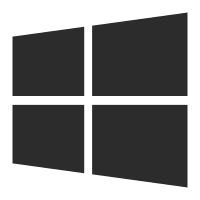
|
快捷键 |
描述 |
|
Windows key |
打开或关闭开始菜单 |
|
|
切换到桌面并启动任务栏上的第 N 给个应用程序,例如 |
|
|
打开通知中心 |
|
|
高亮通知区域 |
|
|
启动 Cortana 进入聆听模式用户可以开始向 Cortana 说话 |
|
|
在显示桌面(隐藏/显示所有应用程序窗口)和先前状态之间切换 |
|
|
切换到桌面并启动资源管理器显示快速访问 |
|
|
打开共享 |
|
|
打开设置 |
|
|
打开连接面板连接到无线显示器和音频设备 |
|
|
锁定你的电脑或者切换账户 |
|
|
最小化所有窗口 |
|
|
锁定设备方向 |
|
|
选择演示显示模式 |
|
|
输入文字搜索 |
|
|
打开“运行”对话框 |
|
|
打开搜索 |
|
|
循环浏览任务上的应用 |
|
|
打开轻松使用设置中心 |
|
|
打开剪切板 |
|
|
打开“快速链接”菜单 |
|
|
以全屏模式显示应用中可用的命令 |
|
|
启动讲述 |
|
|
切换输入语言和键盘布局 |
|
|
打开任务视图 |
|
|
查看桌面 |
|
|
放大 |
|
|
缩小 |
|
|
关闭放大镜 |
|
|
停靠活动窗口到显示器的左半边 |
|
|
停靠活动窗口到显示器的右半边 |
|
|
垂直和水平最大化活动窗口 |
|
|
还原或最小化活动窗口 |
|
|
垂直最大化活动窗口,维持当前宽度 |
|
|
恢复或垂直最小化活动窗口,保持当前的宽度 |
|
|
具有多个显示器,移动活动窗口左边的显示器 |
|
|
具有多个显示器,移动活动窗口右边的显示器 |
|
|
最小化所有非活动窗口;恢复对第二按键 |
|
|
截取当前屏幕照片并保存在 Computer>Pictures>Screenshots |
|
|
切换虚拟桌面 |
|
|
创建一个新的虚拟桌面 |
|
|
关闭当前虚拟桌面 |
|
|
启动 Windows Feedback 应用 |
|
|
启动 Windows Feedback 应用 |
文档快捷键
|
快捷键 |
描述 |
|
Ctrl+A |
全选 |
|
Ctrl+B |
粗体 |
|
Ctrl+C |
复制 |
|
Ctrl+F |
查找 |
|
Ctrl+I |
斜体 |
|
Ctrl+N |
新建 |
|
Ctrl+O |
打开 |
|
Ctrl+U |
下划线 |
|
Ctrl+V |
粘贴 |
|
Ctrl+W |
关闭程序 |
|
Ctrl+V |
剪切 |
|
Ctrl+Y |
取消撤销 |
|
Ctrl+Z |
撤销 |
|
Ctrl+[ |
缩小文字 |
|
Ctrl+] |
放大文字 |
|
Ctrl+空格 |
切换中英文 |
|
Ctrl+Home |
光标快速移动到文件头 |
|
Ctrl+End |
光标快速移动到文件尾 |
|
Ctrl+SHIFT + < |
快速缩小文字 |
|
Ctrl+Shift+> |
快速放大文字 |
|
Ctrl+F5 |
刷新 |
|
Ctrl+拖动文件 |
复制文件 |
|
Ctrl+Backspace |
启动/关闭输入法 |
|
拖动文件时按住 Ctrl+Shift |
创建快捷方式 |
|
Ctrl+单击文件或文件夹 |
选中文件或文件夹 |
窗口菜单快捷键
|
快捷键 |
描述 |
|
Alt+F4 |
关闭当前程序 |
|
Alt+空格+C |
关闭窗口 |
|
Alt+空格+N |
最小化当前窗口 |
|
Alt+空格+R |
恢复最小化窗口 |
|
Alt+空格+X |
最大化当前窗口 |
|
Alt+空格+M |
移动窗口 |
|
Alt+空格+S |
改变窗口大小 |
|
Alt+Tab |
切换程序窗口 |
|
Alt+F |
打开文件菜单 |
|
Alt+V |
打开视图菜单 |
|
Alt+E |
打开编辑菜单 |
|
Alt+I |
打开插入菜单 |
|
Alt+O |
打开格式菜单 |
|
Alt+T |
打开工具菜单 |
|
Alt+A |
打开表格菜单 |
|
Alt+E |
打开窗口菜单 |
|
Alt+H |
打开帮助菜单 |
|
Alt+Enter |
查看文件属性 |
|
Alt+双击文件 |
查看文件属性 |
|
Alt+X |
关闭 |
其他快捷键
|
快捷键 |
描述 |
|
Shift+空格 |
半/全角切换 |
|
Shift+右击 |
右菜单打开方式 |
|
Shift+F10 |
选中文件的右菜单 |
|
Shift+多级文件 |
全部关闭 |
|
Shift+Del |
直接删除文件 |
|
Shift+单击第一个和另一个 |
全选两个之间的文件和文件夹 |
触摸屏幕操作手势:
- 屏幕左边缘向内轻扫: 打开任务视图,在这里可切换已打开应用
- 屏幕右边缘向内轻扫:打开操作中心
- 屏幕顶部向下轻扫:打开应用标题栏(某些应用后退按钮在应用左上角显示)
- 屏幕底部向上轻扫:自动隐藏任务栏时可显示任务栏
- 从屏幕顶部向下滑动,将应用拖动到屏幕底部可关闭应用
- 从屏幕顶部向内滑动,将应用拖动到左半边或右半边屏幕可分屏显示应用
- 照片应用键盘快捷键:
- Ctrl+/:快速将编辑后的照片与原始照片进行对比
- Ctrl+R:旋转照片
- Ctrl+加号:放大照片
- Ctrl+减号:缩小照片
- 精确式触摸板操作手势:
- 三个手指向上轻扫:打开任务视图查看所有窗口
- 三个手指向下轻扫:显示桌面
- 三个手指向左侧或右侧轻扫:在打开的窗口之间进行切换
Windows 10 用户手册导航
未知的网友